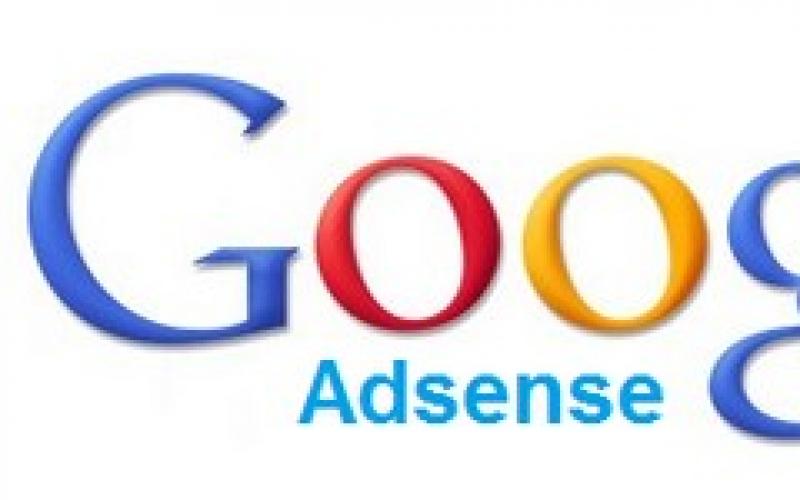Svakom od nas u uslovima savremeni svet morate stalno plaćati za bilo koju robu i usluge, a ima dosta pružatelja usluga, baš kao i načina plaćanja, ali stanovnici Bjelorusije imaju priliku da gotovo sva plaćanja izvrše preko jednog jedinstveni sistem. Tu već 8 godina funkcioniše Jedinstveni naseljeno-informacioni prostor, odnosno Sistem naselja. Ovo je potpuno automatizovan sistem, koji je kreiran na inicijativu Narodna banka Republike Bjelorusije u cilju pojednostavljenja sistema obračuna za pojedince i pravna lica. Međutim, razmotrimo redom šta je ERIP u Bjelorusiji.
O sistemu
Sistem obračuna je kreiran 2008. godine na inicijativu Narodne banke Republike Bjelorusije, prvobitno je svrha kreiranja bila plaćanje komunalija, komunikacija i ostalog. Ali vremenom su mu se pridružili i drugi učesnici sistema naseljavanja. Jednostavno rečeno, organizacija pruža tehničku mogućnost fizičkim i pravnim licima da vrše elektronska plaćanja, na kraju, takav sistem vam omogućava da automatski uzmete u obzir sve operacije poravnanja, smanjiti troškove plaćanja, imati pristup informacijama o izvršenoj uplati.
Odnosno, obično se plaćanja između platitelja i pružaoca usluga vrše preko banke, shema će izgledati tako ovu opciju kako slijedi: proizvođač sklapa ugovor o uslugama sa bankom, koja će zauzvrat biti dužna prihvatiti uplate i prebaciti ih na svoj tekući račun. Ali ako uzmemo u obzir činjenicu da u Republici Bjelorusiji ne postoji jedna banka, već nekoliko, odnosno, platilac može poslati uplatu u jednoj banci i prenijeti je na drugu, u ovom lancu postoje dva posrednika, tj. , dvije banke. Uz pomoć sistema poravnanja, pojednostavljena je šema obračuna između dobavljača i platiša, odnosno sredstva idu direktno dobavljaču, ako je registrovan u ovom sistemu.
Za prihvatanje plaćanja od platiša koji koriste sistem poravnanja, dovoljno je zaključiti ugovor o pružanju usluga Narodna banka. Odnosno, ovaj sistem mogu koristiti sva pravna lica, dobavljači bilo kojih usluga i roba. Nadalje, ovdje treba napomenuti da se usluga plaća za primaoce uplata, ali se za nju naplaćuje približno ista naknada kao i za uslugu u bankarska organizacija, odnosno ovom saradnjom primaoci uplata ništa značajno ne gube.
Inače, ne može se ne reći da se na ERIP sistem mogu priključiti i pravna lica i organizacije koje nemaju informatičku infrastrukturu. Šta to znači? Odnosno, problem kompjuterizacije se javlja među nekim preduzećima u Bjelorusiji, ali u ovaj slučaj agregatori rješavaju svoj problem. Ali u ovom slučaju pojavljuje se druga strana sheme - to su agregatori koji pružaju uslugu pod uvjetima outsourcinga funkcije IT interakcije s ERIP-om.

Dakle, stanovnici Bjelorusije putem sistema poravnanja mogu platiti apsolutno sve usluge, putem bankomata, bankovne kase, Internet bankarstvo ili mobilno bankarstvo, kao i putem informacionih kioska. Inače, većina bjeloruskih banaka sarađuje sa ERIP sistemom. Iako neke, ali uglavnom male banke, ne prihvataju plaćanja putem Settlement sistema. Plaćanje putem ERIP-a (sistem poravnanja) je prihvaćeno za različite usluge, uključujući račune za komunalije, mobilne komunikacije, kazne saobraćajne policije, plaćanje robe iz online prodavnica, poreze i još mnogo toga, a posebno preko sistema možete kupiti avionske i željezničke karte .
Kako platiti putem platnog sistema
Kao što je već pomenuto, plaćanje putem sistema poravnanja dostupno je na nekoliko načina, uključujući i internet bankarstvo više od 30 bjeloruskih banaka. Između ostalog, usluga je dostupna na bankomatima poslovnih banaka, mobilna banka i na blagajni. Trenutno, jedinstveni obračunski i informacioni prostor funkcioniše u bankama kao što su Alfa-Bank, Zepter banka, Transbanka, Eurobank, BelVEB banka, Belinvestbank, Belarusbank, Belagroprombank i mnoge druge. Kao i drugi sistemi plaćanja, posebno Yandex Cashier.

Kako platiti preko ERIP-a? Ako želite da pošaljete uplatu putem sistema poravnanja, možete koristiti sljedeća uputstva:
- idite na Internet bankarstvo banke u kojoj ste klijent;
- u odgovarajućem odjeljku, po pravilu, ovo je odjeljak plaćanja, potrebno je odabrati redak "Sistem poravnanja";
- vidjet ćete listu dostupnih usluga, među kojima trebate odabrati onu koja vam je potrebna, npr.
- porezi, javna komunalna preduzeća i drugih;
- tada trebate odabrati regiju ili grad;
- zatim ispunite traženi obrazac i navedite detalje;
- zatim kliknite na dugme "Plati".
Kao što vidite, instrukcije za plaćanje su prilično jednostavne, između ostalog, ERIP online plaćanja se vrše trenutno, odnosno novac se dopisuje na račun primaoca za nekoliko minuta. Također je nemoguće ne reći da za mnoge operacije nema provizije. Inače, na ovaj način možete platiti i otplate kredita, kupiti robu, na primjer, kino karte ili avionske karte.
Napominjemo, ako imate bilo kakvih pitanja o radu sistema, možete otići na službenu web stranicu www.raschet.by ili pozvati operatera na broj 141.
Na službenoj web stranici sistema poravnanja možete pronaći sve učesnike ove stranice. Zaista, u ovom trenutku ovdje je registrirano više od 50.000 pravnih lica i organizacija, uključujući i državne. Štaviše, lista se godišnje dopunjava za oko 400-600 pozicija. Ali ipak, najnovije informacije možete pronaći na http://raschet.By/platelshchikam/platelshchikam/.
Istina, postoji još jedna nijansa tako da svaki put kada ne gubite vrijeme na popunjavanje ličnih podataka, dovoljno je da jednom unesete šifru platitelja kako bi se neka polja automatski popunila, posebno vaši lični podaci, što značajno pomaže da se uštedite vrijeme za naknadna plaćanja.

Kako dobiti kod uplatitelja
ERIP broj uplatitelja je individualna šifra koja se dodjeljuje svakom obvezniku. Neće biti teško nabaviti ga, dovoljno je jednom uplatiti preko terminala ili bankomata, kako biste manje vremena trošili na popunjavanje podataka u budućnosti. Kako saznati svoj individualni kod, za to morate izvršiti uplatu i primiti ček, on će naznačiti broj platitelja. Ubuduće možete unijeti broj tako da sistem automatski popunjava vaše lične podatke.
Uzgred, ne može se ne reći da sistem pamti svaku uplatu uplatitelja, pa je pri narednim pozivima potrebno samo uneti broj da biste dobili informacije o poslednje uplate. Na primjer, plaćate račune za komunalije na mjesečnom nivou, svaki put kada trebate navesti podatke, posebno podatke o primaocu uplate i vašem ličnom računu, koristeći šifru platitelja, možete otvoriti historiju nedavnih plaćanja i kliknuti na usluga koja vam je potrebna da ne biste ponovo unosili sve podatke. Ovo značajno smanjuje vaše vrijeme u budućnosti.
Napominjemo da kod uplatitelja možete dobiti samo preko bankomata, ukoliko to bude napisano na vašem čeku, ubuduće možete izvršiti ERIP plaćanje putem interneta koristeći svoj lični broj.
Ali isto tako treba reći da je broj uplatitelja potpuno neobavezan, jer i bez njega možete izvršiti bilo kakva plaćanja. Istina, ovdje ćete svaki put morati unijeti sve detalje kako bi plaćanje bilo uspješno, potrebno je navesti naziv organizacije, njene podatke, podatke o sebi i tako dalje. Inače, ako ste izgubili broj uplatitelja ili ga zaboravili, onda ga možete ponovo dobiti na isti način, odnosno putem bankomata, to možete učiniti neograničen broj puta utoliko što nije obavezan za plaćanje.
Čak i kroz ERIP sistem možete platiti robu, na primjer, u internetskim trgovinama, međutim, ova opcija je dostupna samo ako prodavac pruži priliku. U pravilu, o tome možete saznati direktno na web stranici resursa, gdje prodavač nudi nekoliko načina plaćanja, među kojima je i sistem poravnanja.

Bitan! Informacije o izvršenim transakcijama pohranjuju se u sistemskoj memoriji samo 100 dana i ažuriraju se nakon naknadne uplate. Na primjer, ako platilac nije izvršio transakcije u posljednjih 100 dana, tada će podaci o njegovim podacima biti izbrisani.
Općenito, ERIP je pogodna platforma koja je posrednik između platiša i primatelja. Omogućava vam da platite svoje račune za nekoliko minuta i da blagovremeno dobijete novac za pružaoce usluga. Apsolutno svi stanovnici Bjelorusije ga mogu koristiti, plaćanja se mogu izvršiti samo u bjeloruske rublje, gotovina ili bezgotovinski način, uključujući i transferom sa računa bankovna kartica ili e-novčanici.
Čitanje 7 min. Pregleda 1.1k.
Prošlo je deset godina od pokretanja unificiranog automatizovani sistem kalkulacije. Inicijator je bila Bjeloruska narodna banka, a početni zadatak je bio da se pojednostavi plaćanje usluga komunalnih i komunikacionih provajdera. Širenje mreže partnera čini erip plaćanja traženim i racionalnim. Učesnici ERIP-a dobijaju pogodnosti nakon povezivanja i skraćuju vrijeme za plaćanje slijedeći utvrđena uputstva.
O sistemu
Plate i penzije, honorari i novac za obavljeni rad počeli su da se splaćuju na račune u finansijskim institucijama. Građanin stiče status poreskog obveznika i jednom godišnje podnosi izvještaj poreskim organima.
Novčanice gube svoju privlačnost, s obzirom na njihove apoene debitne kartice. Objekti porodični budžet su zaštićeni, popusti i bonusi su vezani za plastiku.
Elektronsko plaćanje mjesečnih računa štedi mnogo novca. ERIP smanjuje broj posrednika, a ostaje da se zaključi ugovor sa Narodnom bankom. Obični građani i firme uspjeli su cijeniti pogodnost automatizacije.
Organizacija bez IT infrastrukture će moći da pribegne pomoći agregatora koji pružaju usluge outsourcinga za interakciju sa ERIP-om. Stanovnici nakon identifikacije vrše uplate u lični račun i korištenje pametnog telefona nakon instaliranja aplikacije. Možete kontaktirati ured financijske institucije i koristiti brojne samouslužne uređaje za plaćanje usluga, poreza, kazni i robe odabrane u online trgovinama.

Kako se povezati?
Povezivanje na ERIP se odvija samostalno ili uz pomoć specijalizovanih servisa. Aplikacija se šalje putem interneta na posrednički portal (ekspresno plaćanje, moj dom, easypay, asistencija).
Podaci za upitnik se šalju i priprema se komplet dokumentacije. Provjera će vam omogućiti da pošaljete papire u regionalnu kancelariju i zaključite ugovor.
Provajder će ući u ERIP stablo, a ostaje da izvrši probno proizvoljno plaćanje. Potpisivanje papira o spremnosti vodi u radni režim.
Prva uplata legalizira broj uplatitelja. Kombinacija kodova u ERIP-u će sačuvati informacije o transakcijama i uvijek će biti prisutna u priznanici.
Paket dokumentacije
Paket dokumentacije sadrži standardne papire (propisi iz agregatora, pristupni ugovor, upitnik, akt) i fotokopije. Oni će dokazati prolazak državne registracije i dostupnost licence za vrstu djelatnosti. Posebno se predočava dokumentacija za odgovornog radnika koji ima pravo potpisa.
Obrazac za prijavu
Prilikom popunjavanja formulara nastoje da ispravno popune prazna polja. Upisuje se puni naziv kompanije zajedno sa podacima o uslugama i proizvodima. Navedena je poštanska, elektronska i pravna adresa.
Navedene su kontakt osobe sa telefonima i e-mailovima. Morat ćete odmah razmisliti o kombinaciji prijave i koda da biste ušli na račun. Uslužno osoblje će vam dati odgovore ako imate pitanja.
Faze
Želja da postanete član ERIP-a omogućit će vam da podijelite pripremu u faze. Podnosiocu prijave će biti potrebno:
- odaberite uslugu i pošaljite zahtjev;
- dobiti odgovore i ispuniti poseban formular;
- prikupiti paket dokumentacije uz angažovanje posrednika;
- pripremite vlastiti račun u skladu sa zahtjevima;
- obezbijediti tehničku konfiguraciju modula i upravljačkog sistema;
- izvršiti reviziju i potpisati ugovor;
- sačekajte do kraja verifikacije za registraciju u ERIP.
Probno plaćanje bi vas trebalo uvjeriti da su zahtjevi ispunjeni. Redovni način rada govori o automatizaciji procesa i početku uspješnog partnerstva.
Vrijeme
Tačan termin zavisi od stepena pripremljenosti i odabrane usluge. Vremenski period je od jedne do dvije sedmice.
Cijena
Nema naknade za priključak. U cijenu je uključena mjesečna usluga i varira od 0,8 do 1 posto. Minimum počinje od 0,3 posto od 75 hiljada rubalja. ERIP uzima 2 posto uplate.
Kako platiti preko sistema?
Prva uplata će zahtijevati najveći napor. Trenutni vodič preporučuje:
- odaberite pogodan način plaćanja - online na svom računu, blagajni ili samoposlužnom uređaju;
- razjasniti podatke o kompaniji koja je djelovala kao primalac sredstava;
- izvršite uplatu i ne zaboravite na ček s jedinstvenim kodom platitelja;
- uz daljnju uplatu na račun, pronađite odjeljak sistema Poravnanje;
- izabrati pravo društvo ili usluga;
- prepisati oznaku koda i iznos;
- da izvršite potvrdu pomoću koda poslanog SMS-om.
Unošenje podataka će dovesti do naknadne isplate uplate po jednom lični račun. Polja u ERIP-u će se automatski popuniti.
Šta uključuje usluga?
Ubrzanje plaćanja dovelo je do povezivanja preko 11.000 organizacija, privatnih firmi i individualni preduzetnici. Lista usluga u ERIP-u je opsežna i obuhvata 52 hiljade artikala.
Plaćanje utiče na mobilnu komunikaciju i kazne saobraćajne policije, režije i porezi Kindergarten i kreditne obaveze, fakture za kupljene proizvode i karte, uključujući prevoz i lutriju. Prihvataju se gotovina, debitna plastika i elektronski novac.
Kako platiti privatizaciju?
Privatizacija imovine nije stajala po strani. Slijedite dokazani slijed:
- navođenje oznake koda i prijave vodi do ulaska na račun;
- kartica „Uplati“ će dovesti do odabira regije i stavke imovine;
- u odeljku o privatizaciji, prepisuje se numeracija ugovora;
- iznos je naznačen i potvrđen.
Plaćanje komunalija
Mjesečni računi za utrošenu vodu, plin, struju i toplinu dovode do sličnih radnji. Nakon ulaska u kancelariju:
- pronaći karticu za plaćanje usluga i mjesto stanovanja;
- u odjeljku plaćanja komunalnih usluga odaberite pružaoca usluga;
- prepišite lični račun (10 cifara) i lične podatke, ne zaboravljajući navesti period i očitanja brojila.
Posljednja provjera će omogućiti plaćanje nakon potvrde plaćanja. Prilikom prelaska u partnerstvo vlasnika, umjesto deset se navodi 11 cifara računa.
Plaćanje kredita
Finansijske institucije u zemlji već duže vrijeme sarađuju sa ERIP-om. Kraj izvještajnog perioda ukazuje na prijevremenu otplatu duga. Zajmoprimac će se moći prijaviti na račun:
- odaberite odjeljak za finansijske usluge i banku kreditora;
- u kartici plaćanja kredita unesite numeraciju zaključenog ugovora;
- navesti iznos uplate, uzimajući u obzir način otplate.
Opcija anuiteta podrazumijeva vraćanje jednakih dijelova, diferencirana opcija stalno mijenja veličinu. Ostaje potvrditi uplatu.
Plaćanje na rate
Vrste kredita uključuju lizing i kredite na rate. Poznata transakcija se ponavlja sa numeracijom ugovora i upisanim iznosom. Sredstva se deponuju u kancelariji i kancelariji, koristeći informacione kioske i samouslužne uređaje.
Ostala plaćanja
Obrazovne usluge nisu zaboravljene. Unos mjesta stanovanja omogućit će vam da odaberete odjel za obrazovanje i vaš vrtić. Navedena usluga se odnosi na dopunu bebinog računa, plaćanje šolje i ručka ili u dobrotvorne svrhe.
ERIP će vam pomoći da platite novac za dobijanje dokumenta i pasoša. Odabrani region će voditi do odjeljenja Ministarstva unutrašnjih poslova, državljanstva i migracija. Kategorija i vrsta usluge se utvrđuje, evidentira identifikacioni broj i iznos.
Pogledajte završenu transakciju
Lako je vidjeti historiju plaćanja. Na račun se upisuje dodijeljeni broj i pomoću ERIP-a se otvara dio zadnjih plaćenih transakcija. Svi detalji će biti sačuvani u obrascu.
Informacioni prostor jedinstvenog naselja ili ERIP, kao uspostavljen sistem, pojavio se 2016. godine i postepeno dobija na popularnosti među klijentima Belarusbank.
Ova tehnologija vam omogućava da nekoliko puta ubrzate proces plaćanja. I nije bitno da li plaćate: komunalije, internet, kredit, telefon itd. Cijeli proces će trajati nekoliko klikova.
Pretpostavlja se da će u dogledno vrijeme ERIP objediniti sve međubankarske transakcije i omogućiti klijentu jedne banke da mirno plaća iz ekspoziture treće strane finansijska institucija ili gde mu je najzgodnije.
Šta je ERIP
Princip rada sistema zasniva se na prikupljanju informacija o posljednjim uplatama klijenta za izvještajni period.
Na primjer, ako odete na terminal Belarusbank i platite račune za komunalne usluge putem sistema, tada se detalji plaćanja mogu sačuvati direktno na ERIP računu. Tada kod sljedeće uplate nećete morati ponovo unositi broj računa i druge podatke. Ostaje samo da odaberete karticu i navedete iznos plaćanja.
Izgledi ovu metodu kalkulacije su ogromne. Trenutno se na teritoriji Republike Bjelorusije pruža preko 50.000 usluga, počevši od plaćanja komunalnog stana do plaćanja za internet. Istovremeno, preko ERIP-a se pruža nešto više od 10.000 usluga. Dakle, ima prostora za rast.
ERIP plaćanje u Belarusbank
Belarusbank ne miruje i također pruža usluge plaćanja koristeći ovaj sistem. Možete ga koristiti kako putem internet banke, tako i putem informacionih kioska i bankomata kompanije. Razmotrit ćemo primjer putem ličnog naloga.
- Ulazimo u internet bankarstvo Belarusbank.
- Mi biramo ERIP sistem.

- Ako ranije niste sačuvali nijedno plaćanje, potrebno je da kreirate novi obrazac za transfer za plaćanje. Da biste to učinili, kliknite na "novo plaćanje". Ako predložak već postoji, jednostavno ga odaberite i platite uslugu u dva klika.

- Za novu uplatu odaberite poravnanje. U našem primjeru, Minsk.

- prenosimo uslugu koja nam je potrebna. U primjeru smo razmatrali plaćanje komunalija.

- Navedite vrstu usluge za plaćanje i unesite tražene podatke lični račun i iznosi.

Nakon uplate sredstava, za vas će se sačuvati šablon plaćanja prema kojem kasnije možete prenijeti sredstva na prethodno navedene detalje.
O ERIP-u u videu
ERIP sistem „Poravnanje“ obezbeđuje i podržava OJSC „Nebankovskaya finansijska institucija ERIP”, koji pruža sve potrebne tehničke i pravne alate za elektronsko plaćanje za pružaoce usluga.
Omogućena je mogućnost onLine i offline veze. U prvom slučaju, pružalac usluge komunicira preko agregatora, odnosno preko organizacije koja uz dodatnu naknadu pruža niz usluga za interakciju sa AIS-om „Raschet“. U drugom slučaju, provajder usluga se sam povezuje na ERIP, nakon što je formalizirao pravne odnose sa NCFO ERIP OJSC, nakon što je razvio i otklonio vlastite alate za interakciju sa serverom uz pomoć Banking and Financial Teleset CJSC.
Opšti uslovi učešća
Pružalac usluge sklapa pravne odnose sa NKFO ERIP OJSC, tehnički pruža FTP pristup serveru uz pomoć BFT CJSC i ima mogućnost organiziranja prihvata plaćanja na svom resursu na Internetu, na primjer, robna prodavnica, web stranica usluge , terminal za plaćanje za komunalije ili druga plaćanja.

Nije bitno koje usluge ili proizvode pružatelj usluga nudi, važno je to postoji veza, a ERIP sistem "Poravnanje" mu daje mogućnost da primi uplatu na bilo koji način. Kakav god da je klijent, bez obzira na koji način plaća, uplata će biti primljena i uzeta u obzir.
U stvari, logika povezivanja je jednostavna:
- postoji usluga, proizvod;
- postoji kupac, klijent;
- na web stranici (web resurs) kupac bira;
- izbor = jedinstveni kod i detalji o kupcu;
- plaćanje = bilo koje mobilno bankarstvo, info-kiosk, blagajna banke itd.
Kao rezultat, osiguran je prijem plaćanja na željenoj tački ERIP stabla određenom pružaocu usluga.
Informacije o vezi
Na svom web-resursu (web-stranici, radnji) pružalac usluge postavlja standardne informacije koje nudi regulacija interakcije sa jedinstvenim naseljenim i informacijskim prostorom.
Resurs je dostupan u stablu, sistem "Obračun" ERIP je povezan. Kako koristiti? Potrebna vam je vlastita verzija identifikacije odabrane usluge (robe) i podataka o klijentu (kupac, potrošač).
Kao rezultat radnji klijenta, formira se zahtjev za plaćanje, koji se može platiti bilo kojom od opcija povezanih sa AIS-om "Poravnanje". Ako se izvrši plaćanje, usluga (roba) se može pružiti, a uplata za nju će biti primljena i obračunata.
ERIP sistem "Poravnanje" je pravno i tehnički razradio propise i protokole za sve opcije plaćanja, storniranja, računovodstva. Ali za njih efektivna upotreba veoma je važno pravilno plasirati potrebne informacije i kontrolisati postupke klijenta (kupca, potrošača).
Nakon registracije ugovornih odnosa sa OJSC "NKFO ERIP" i CJSC "BFT" potrebne informacije postaje dostupna i pruža se puna podrška provajdera servisa.
Sigurna isporuka usluga i prijem uplata
ERIP sistem "Obračun" ima karakteristična karakteristika. Prije svega, nudi mnogo opcija plaćanja. Ali osiguravajući da su zahtjevi plaćanja svakog provajdera usluga ispunjeni, pamti sve transakcije.
Međutim, ne treba se oslanjati na idealan rad komunikacionih mreža, tehničkih sredstava, servera, softvera. Sve je to van nadležnosti NKFO OJSC i BFT CJSC, iako je pod njihovom kontrolom u najvećoj mogućoj mjeri.
Vlastita kontrola faktura, primljenih (storniranih) uplata je važna i neophodna. Osim toga, svaka organizacija uvijek ima svoje računovodstvo i kontrolu. Komunikacija između vašeg informacionog prostora i ERIP-a će biti neophodna.
Optimalna veza sa ERIP-om
Za malu organizaciju, ili kada su iznosi plaćanja organizacije mali, možete se ograničiti samo na agregator i opciju plaćanja samo putem SMS poruka. Nije teško. Jedina mana je što morate platiti agregatoru za njegove usluge.

Ako a mi pričamo o solidnoj prodavnici, o plaćanjima koja su prevelika za SMS plaćanja, a tu je i kvalifikovani programer, najbolja opcija je da se sami povežete na ERIP. Ovo je mnogo više pravni dokumenti, tehničkih poteškoća, ali organizacija može u potpunosti osigurati svoje mjesto u jedinstvenom naselju i informacionom prostoru.
Iz mnogo objektivnih razloga, ima smisla da svaka organizacija razmisli o svom prisustvu u ERIP-u.
Šta je Internet bankarstvo?
Internet bankarstvo- usluga koju pruža DD" ASB Belarusbank” (u daljem tekstu banka), za praćenje, vođenje računa i obavljanje bankarskih transakcija putem interneta.
Sistem "Internet bankarstvo" JSC "JSSB Belarusbank" (u daljem tekstu sistem ili sistem "Internet bankarstvo") je softverski i hardverski kompleks koji osigurava rad i pružanje usluge Internet bankarstva.
Zahtjevi sustava
Za rad u sistemu Internet bankarstva potreban vam je računar sa modernim web pretraživačem koji podržava 256-bitnu enkripciju (Internet Explorer 8.0 i noviji, Firefox 22.0 i noviji, Opera 11.0 i noviji, Safari 5.0 i noviji, Google Chrome 24.0 i noviji gore) i pristup Internetu.
Ukoliko naiđete na poteškoće prilikom prijavljivanja na sistem Internet bankarstva, preporučujemo da ažurirate svoj pretraživač na najnoviju verziju.
Registracija u sistemu "Internet bankarstvo".
Da biste koristili uslugu Internet bankarstva, morate biti registrovani. Možete direktno kontaktirati instituciju banke ili popuniti formular za registraciju na web stranici banke, kao i registrirati se koristeći MSI račun.
Klijent sistema "Internet bankarstvo" kao klijent banke je jedinstven, odnosno jedan klijent banke može imati samo jedan račun za pristup sistemu "Internet bankarstvo".
Pažnja!
Jedan klijent AD "JSSB Belarusbank" može imati samo jedan račun u sistemu "Internet banking".
Registracija u instituciji banke
U slučaju registracije u instituciji banke potrebno je:
- Kontaktirajte CSC centrale, regionalnog (Minsk) odeljenja, filijale, filijale ili centra bankarske usluge AD „ASB Belarusbank“ (u daljem tekstu bankarska institucija) sa ličnim dokumentom i bankovnom platnom karticom koju je izdala banka (u daljem tekstu: kartica);
- Obavijestite odgovornog izvršioca o SMS kodu koji je primljen na broj mobilni telefon.
- Potpišite prijavni formular za bankarske usluge klijent koji koristi sistem Internet bankarstva.
- Dobiti korisničko ime (login), lozinku (lozinku);
Online registracija
Prilikom popunjavanja Prijavnog obrasca putem online usluge registracije na web stranici banke potrebno je:
Pažnja!
JSC "JSSB Belarusbank" nije odgovorna za krađu povjerljivih informacija, njihovo otkrivanje od strane vas, uključujući korištenje zlonamjernih programa (virusa, špijunskog softvera) koji rade na ličnom računaru sa kojeg pristupate sistemu "Internet bankarstvo", kao i u slučaj rada sa sistemom Internet bankarstva bez korištenja provjerenog SSL certifikata.
Prijavite se na sistem "Internet bankarstvo".
Za ulazak u sistem "Internet bankarstvo" potrebno je:
- U adresnu traku Internet pretraživača upišite: bilo koju od adresa korporativnog sajta banke: http://www.asb.by/ i pratite link „Internet bankarstvo“;
- Unesite korisničko ime (login) i lozinku (password) u odgovarajuća polja, kliknite na dugme "Prijava";
Pažnja!
Prilikom prvog ulaska u sistem promijenite lozinku izdatu prilikom registracije u banci!!!
Pažnja!
Ako tri puta unesete pogrešnu lozinku, prijava će biti blokirana!!! Ukoliko nije moguće otključati svoj nalog putem SMS-a, možete koristiti uslugu "Zaboravili ste lozinku?" (promjena lozinke sa automatskim otključavanjem) ili kontaktirajte operatera Kontakt centra putem telefona 147 , radnim danima od 08:30 do 20:00, vikendom od 09:00 do 16:00 (osim državni praznici). Morate reći službeniku banke korisničko ime i kodnu riječ koju ste naveli prilikom registracije.
Pažnja!
Prilikom ulaska u sistem Internet bankarstva može doći do situacije kada je potrebno ponovo unijeti autorizacijske podatke. Izvor pojave slične situacije je netačan prekid sesije u sistemu na strani klijenta (zatvaranje pretraživača bez odjavljivanja sa sistema).
Kao rješenje predlažemo brisanje keša i kolačića web pretraživača, a zatim osvježavanje stranice pretraživača. Proceduru za ovu operaciju možete pogledati u pretraživač Google tako što upišete "očisti keš i kolačiće".
Povezivanje broja mobilnog telefona za primanje jednokratnog SMS koda (kod za autentifikaciju)
Da biste aktivirali mogućnost prijave pomoću jednokratnog SMS koda, odaberite stavku menija "Moj profil" → "Lični podaci" → "Promijeni podatke". U dijalog box-u koji se otvori navedite željeni broj mobilnog telefona za primanje SMS kodova, telekom operatera (MTS, A1, Life) i odaberite opciju „Koristi mobilni telefon prilikom prijave“. Zatim kliknite na dugme "Sačuvaj".
Prijavite se s jednokratnim SMS kodom (kod za autentifikaciju)
Da biste ušli u sistem koristeći jednokratni SMS kod, morate unijeti svoju prijavu i lozinku u odgovarajuća polja, odabrati tip autentikacije "Jednokratni SMS kod" koji se nalazi ispod obrasca za unos podataka za autorizaciju i kliknuti na dugme "Prijava" . U ovom trenutku se vrši provjera da li je mobilni telefon klijenta konfigurisan u sistemu Internet bankarstva za primanje SMS kodova. Ako nije konfigurisano, prikazuje se poruka u kojoj se od vas traži da podesite broj telefona za primanje kodova. Ako je verifikacija uspješna, tada će na broj mobilnog telefona biti poslat kod koji se mora unijeti u obrazac za unos SMS koda. Ukoliko klijent uspješno unese login, lozinku i SMS kod, sistem je prijavljen.
Pažnja!
SMS kod sadrži latinična mala slova i brojeve!!!
Ako kod poslan na vaš telefon nije primljen ili izgubljen, potrebno je da kliknete na dugme „Otkaži“ u obrascu za unos SMS koda i ponovo ponovite autentifikaciju.
Ako TRI puta pogriješite prilikom unosa logina, lozinke ili jednokratnog SMS koda, pristup servisu se automatski blokira.
U slučaju trostruke blokade korisnika u sistemu, pod uslovom da između blokada nema uspješnog ulaska, potrebno je doći u bilo koju banku i popuniti zahtjev za deblokiranje klijenta u sistemu Internet bankarstva ili koristite uslugu „Zaboravili ste lozinku?“. (promjena lozinke sa automatskim otključavanjem). Prilikom kontakta sa institucijom banke morate sa sobom imati lični dokument.
Dostupne transakcije u sistemu "Internet bankarstvo".
U sistemu Internet bankarstva možete obaviti sljedeće operacije:
1. Pregled stanja sredstava na računima.
2. Otvaranje, dopuna i prijevremena otplata depozitni računi.
3. Otplata kredita.
4. Kupovina hartija od vrijednosti.
5. Osiguranje.
6. Plaćanja u korist pružalaca usluga (komunalije, komunikacije, struja itd.):
6.1. Proizvoljna plaćanja (plaćanja prema detaljima koje daju pružaoci usluga).
6.2. Plaćanja pružaocima usluga prema direktnim bankarskim ugovorima.
6.3. Plaćanja u korist pružalaca usluga putem sistema „Poravnanje“ (AIS ERIP).
Pažnja!
Sistem "Obračun" (AIS ERIP) - automatizovan Informacioni sistem jedinstveni obračunski i informacioni prostor koji je stvorila Narodna banka Republike Belorusije. Informacije o lokaciji usluge u Stablu usluga i proceduri plaćanja usluge mogu se razjasniti kontaktiranjem Kontakt centra sistema poravnanja. Telefon: 141, e-mail: [email protected]
7. Plaćanje "jednom dugmetom".
- Lista šablona.
9. Istorija dopune i pregleda izvoda po depozitnim računima otvorenim u sistemu.
10. Transfer sredstava.
11. Menadžment dodatne usluge za korišćene kartice.
12. Pregled istorije plaćanja po vrstama usluga koje se obavljaju u sistemu.
13. Pregled informacija o debitnim i kreditnim transakcijama izvršenim korištenjem podataka kartice, u iznosu od 10 transakcija u 7 dana.
14. Moj profil:
- Osobni podaci (uređivanje kontakt podataka);
- Postavke lozinke;
- Platne liste.
Pažnja!
Lista dostupne operacije može se mijenjati i dodavati!
Internet prodavnice i online usluge koje prihvataju plaćanje putem sistema Internet bankarstva JSC "JSSB Belarusbank"
JSC "ASB Belarusbank" pruža mogućnost sigurnog plaćanja narudžbi iz online prodavnica i online usluga koje su zaključile ugovor o prihvatanju plaćanja:
- plaćanje beloruskih karata željeznica(https://poezd.rw.by/);
- kupovina kovanica koje prodaje JSC "ASB Belarusbank" (http://shop.asb.by);
- plaćanje usluga Nacionalne biblioteke Republike Bjelorusije (http://nlb.by);
- plaćanje usluga Central naučna biblioteka njima. Ya. Kolas NAS Bjelorusije (http://edd.bas-net.by).
Podešavanje kartice da se podrazumevano koristi prilikom plaćanja u sistemu Internet bankarstva
Kako bi se ubrzala i pojednostavila procedura plaćanja bez stalnog zahtjeva za izvorom sredstava, sistem može dodijeliti "Default" karticu.
Za korištenje kartice "Default" prilikom plaćanja potrebno je početna stranica izaberite odeljak „Računi sa karticom” ili „Računi” → „Računi sa karticom” → „Br. računa HHHHHHHHHHH” → „Kartica” sa kojom želite da izvršite plaćanje. Zatim, nasuprot broja kartice, odaberite "Operacije" i kliknite na dugme "Odaberi prema zadanim postavkama".
Promjena naziva računa i kartice
Da biste promijenili naziv računa, potrebno je sa liste svojih računa odabrati račun za koji želite promijeniti naziv i kliknuti na dugme "Promijeni naziv računa" koje se nalazi nasuprot broja računa. Popunite polje "Naziv računa" i kliknite na dugme "Promeni ime".
Da biste promijenili naziv kartice, odaberite „Br. računa HHHHHHHHHHH” na listi Vaših računa → „Kartica” za koju želite promijeniti naziv, odaberite uslugu „Promjena naziva” u odeljku „Operacije” nasuprot kartice. broj, popunite kolonu „Naziv kartice” i kliknite na dugme „Promeni ime”.
Pregled informacija o tekućim računima
Da biste vidjeli informacije o tekućim računima, odaberite odjeljak "Računi" → "Računi sa karticom" na glavnoj stranici. U prozoru koji se otvori biće prikazani podaci (broj računa, stanje na računu) o računima klijenta.
Formiranje izvještaja o transakcijama po računu za period o transakcijama korištenjem kartice
Da biste dobili izvještaj o transakcijama na računu, potrebno je da na listi svojih računa odaberete račun za koji želite da dobijete izvještaj i kliknete na ikonu „Preuzmi izvještaj o transakcijama po računu“ koja se nalazi u gornjem desnom uglu „ Broj računa HHHHHHHHHHH”. U prozoru koji se otvori morate odabrati period (ne više od 90 kalendarskih dana) za koji želite da dobijete izvještaj i kliknite na dugme "Nastavi". Dalje, kada kliknete na dugme „Otvori u PDF-u“, generisani dokument se otvara u pdf formatu i omogućava rad sa izveštajem u navedenom formatu (sačuvaj, ispiši, pogledaj).
Početak izvještajnog perioda ne može biti duži od 90 kalendarskih dana od tekućeg datuma.
Na stranici sa brojevima računa i kartica biće prikazana lista prethodno traženih izvještaja o računu.
Formiranje mini-izvoda na kartici
Da biste primili mini izvod na kartici, potrebno je da na listi vaših računa izaberete „Br. računa HHHHHHHHHHH“ → „Kartica“ za koju želite da dobijete mini izvod, u odeljku „Operacije“, preko puta broj kartice, izaberite uslugu „Mini-izvod“.
Mini-izvod na kartici prikazuje podatke o debitnim i kreditnim transakcijama izvršenim korištenjem podataka kartice, u iznosu od 10 transakcija u 7 dana.
Informacije o odbijenim transakcijama i transakcijama na čekanju na računu kartice ili na dodatnom platna kartica na račun druge osobe.
Za primanje izvještaja o transakcijama po kartičnom računu, uzimajući u obzir odbijene i transakcije na čekanju, u listi svojih računa odaberite račun za koji želite da dobijete izvještaj i kliknite na ikonu „Izvještaj o transakcijama računa uzimajući u obzir odbijene i transakcije na čekanju”, koji se nalazi u gornjem desnom uglu „Račun br. XXXXXXXXXXXXXXXXXXXXXXXXXXXXXXXXXXXXXXXXXXXXXXXXXXXXXXXXXXXXXXXXXXXXX.”
Da biste dobili izvještaj o poslovanju po dodatnoj platnoj kartici na račun druge osobe, s obzirom na odbijene i neriješene operacije, morate se upisati u listu svojih dodatne kartice izaberite karticu za koju želite da dobijete izveštaj, a na listi operacija izaberite „Izveštaj o transakciji“.
Informacije o operacijama, uključujući odbijene i operacije na čekanju, biće prikazane na novoj stranici. Kada kliknete na dugme „Otvori u PDF-u“, primljeni izveštaj će se otvoriti u pdf formatu, što će omogućiti rad sa izveštajem u navedenom formatu (sačuvaj, ispiši, pogledaj).
Izvještaj uključuje odbijene transakcije, transakcije na čekanju i transakcije koje je potvrdila banka za period ne duži od 15 dana od datuma generiranja izvještaja.
Izvještaj o prometu po računu, uzimajući u obzir odbijene i transakcije na čekanju, je informativnog karaktera i nije dokument.
Pažnja!
Završena transakcija će biti prikazana u izvještaju otprilike u roku od 2 sata (najkasnije 5 sati) nakon realizacije. Tokom kratkih perioda obrade podataka, transakcije na čekanju se možda neće prijaviti. Za transakcije na čekanju, iznos provizije za transakciju se ne prikazuje posebno, već je uključen u iznos u valuti računa.
Brz pristup čestim uplatama
Brzi pristup uplatama se vrši sa glavne stranice.
Za brzi pristup čestim uplatama, možete dodati sačuvana plaćanja na početnu stranicu. Da dodate uplatu, kliknite na vezu "Dodajte sačuvana plaćanja na stranicu". Na stranici koja se otvori odaberite željenu uslugu i pružaoca usluge, zatim označite jedno ili više spremljenih plaćanja, kliknite na dugme "Sačuvaj promjene". Vaše odabrane uplate će biti objavljene na početnoj stranici. Da izvršite svoje omiljeno plaćanje, kliknite na ikonu željene uplate.
Za brzi pristup uplatama izvršenim u ERIP sistemu poravnanja, koristite odjeljak ERIP lična plaćanja i odaberite broj uplatitelja sa liste. U padajućem meniju će se prikazati sva plaćanja izvršena putem ERIP sistema „Poravnanje“ za izabrani broj uplatitelja. Da izvršite uplatu, kliknite na link sa njegovim imenom.
Planer plaćanja
Planer - mogućnost kreiranja i održavanja ličnog kalendara plaćanja sa funkcijom podsjetnika (pregled podsjetnika na događaje; kreiranje podsjetnika na događaj koji se odnosi na plaćanje; kreiranje podsjetnika na događaj bez upućivanja na plaćanje; uređivanje prethodno kreiranog događaja; brisanje prethodnog kreirani događaj; postavljanje e-mail podsjetnika s obavijesti o događaju na dan; kreiranje podsjetnika na događaj sa liste sačuvanih uplata; pregled referentnih informacija u modulima sistema Internet bankarstva.)
Na glavnoj stranici sistema Internet bankarstva prikazuje se informativni panel sa brojem zakazanih događaja za tekući dan.

Zakazane događaje možete pogledati klikom na element "Događaji za danas".
Za kreiranje podsjetnika za plaćanje potrebno je u kalendaru odabrati željeni dan, kliknuti na "Dodaj događaj", zatim odabrati uplatu sa stabla sačuvanih uplata, popuniti ostale podatke o podsjetniku. Po želji, podsjetnik se može poslati e-poštom.


Podsjetnik se može kreirati ne u vezi s bilo kojom uplatom, za to je potrebno "Dodaj događaj" → "Dodaj događaj bez upućivanja na sačuvano plaćanje".
Da biste uredili prethodno kreirani događaj, potrebno je da odaberete željeni dan u kalendaru, odaberete događaj u tabeli događaja i kliknete na dugme "Uredi".
Da biste izbrisali prethodno kreirani događaj, izaberite željeni dan u kalendaru, izaberite događaj u tabeli događaja i kliknite na dugme "Izbriši".
Plaćanje po detaljima
Da izvršite plaćanje po detaljima potrebno je da izaberete stavku menija "Plaćanja i transferi" → "Plaćanja po detaljima" → " Nova uplata". Zatim pažljivo pročitajte informacije i kliknite na dugme "Nastavi". U dijaloškom okviru koji se otvori unesite podatke o plaćanju i kliknite na dugme "Nastavi".
Naknada za ovu uslugu se naplaćuje u iznosu od 0,75 bel. rub. za svaku uplatu (od 01.08.2019.; tačka 3.8.4 Knjige naknada). Uplate u budžet se vrše bez naplatu naknade.
Otvaranje depozita u sistemu Internet bankarstva
Da biste otvorili depozit, potrebno je da na glavnoj stranici izaberete odeljak „Računi“ → „Depoziti (depoziti)“ → „Otvaranje depozita“, sa predložene liste izaberete tip depozitnog računa i kliknete na dugme „Otvori depozit“ , zatim pročitajte javnu ponudu za zaključivanje ugovora na određeno vrijeme bankovni depozit"Internet depozit" i kliknite na dugme "Prihvatam uslove ugovora", odaberite karticu sa koje će biti zadužena sredstva za otvaranje depozita i kliknite na dugme "Nastavi". U dijaloškom okviru koji se otvori provjerite sve podatke i kliknite na dugme "Potvrđujem otvaranje računa".
Otvaranje kredita u sistemu Internet bankarstva
Da biste otvorili kredit u sistemu "Internet bankarstvo", potrebno je da na glavnoj stranici odaberete odeljak "Računi" → "Internet krediti" → "Zahtjev za kredit", sa ponuđene liste odaberete vrstu kredita s kamatama, ispuniti u elektronskom formatu prijave, a zatim se upoznajte sa statusom prijave u paragrafu „Otvaranje kredita“. Nakon pozitivne odluke o vašoj prijavi, potvrdite saglasnost sa uslovima kredita.
Plaćanje jednim dugmetom
Da biste koristili uslugu plaćanja jednim dugmetom, morate:
- idite na odjeljak "Plaćanja i transferi" - "Plaćanje jednim dugmetom";
- izabrati, od prethodno sačuvanih u sistemu Internet bankarstva, usluge koje želi da plati;
- kliknite na dugme "Nastavi";
- popuniti polja "Podaci o plaćanju" jedno po jedno;
- kliknite na dugme "Nastavi";
- u prozoru "Potvrda podataka o plaćanju" provjerite ispravnost podataka o plaćanju;
- kliknite na "Plati".
Platne transakcije za odabrane usluge sistem obrađuje jednu po jednu, onim redom kojim su prikazane klijentu u konačnom obliku.
Nakon uplate, prikazuje se obrazac sa rezultatima i detaljima svih izvršenih uplata. Pored svake uspešne uplate nalazi se dugme "Ispiši" za štampanje računa. U slučaju uspješnog završetka svih uplata, jedan opšta poruka"Plaćanje je uspješno" (zeleno). Uplate, u procesu plaćanja kod kojih je došlo do greške, označene su crvenom bojom, nema dugmeta "Štampaj". Za neuspješne uplate prikazuju se poruke o grešci (crvene) u formatu "Naziv sačuvane uplate: Poruka".
Sljedeći put kada budete koristili uslugu "Plaćanje jednim dugmetom", u obrascu za odabir sačuvanih plaćanja automatski će biti odabrana plaćanja za koja je prethodno izvršena uplata.
Da biste uredili listu plaćanja u predlošku plaćanja jednim dugmetom, morate: Na glavnoj stranici odabrati odjeljak Predlošci s jednim gumbom. Na prikazanoj listi sačuvanih šablona izaberite onaj u koji želite da obrišete ili dodate isplatu kamate. Zatim kliknite na dugme Uredi i izaberite neophodna plaćanja ticked. Kada završite, kliknite na dugme "Sačuvaj".
Da biste izbrisali sačuvana plaćanja u sistemu "Internet bankarstvo", potrebno je da izaberete pružaoca usluge u odeljku "Plaćanja i transferi". U predloženoj listi sačuvanih plaćanja ovog dobavljača izaberite plaćanje koje želite da izbrišete i kliknite na dugme "Izbriši". Onda ovu uplatuće biti uklonjeno iz odjeljka "Plaćanje jednim dugmetom".
Dobrovoljno osiguranje od nezgoda i bolesti tokom putovanja u inostranstvo
Da biste zaključili ugovor „Dobrovoljno osiguranje od nezgoda i bolesti tokom putovanja u inostranstvo“, potrebno je da na glavnoj stranici izaberete odeljak „Plaćanja i transferi“ → meni „Osiguranja“ → „Dobrovoljno osiguranje od nezgoda i bolesti tokom putovanje u inostranstvo”.

Procedura za zaključivanje ugovora sastoji se od sljedećih koraka:
Korak 1. Izbor teritorije stanovanja
Standardno je u tabeli „Teritorija važenja ugovora“ izabrana opcija „Zemlje Šengena“ sa mogućnošću da osiguranik bira između predloženih opcija.

Korak 2 Odabir opcije osiguranja sa liste usluga

Korak 3 Oznaka roka važenja, starosti i broja osiguranika, valute ugovora, izbor iznosa ugovora

* Polje za potvrdu "Višestruki polazak" postavlja trajanje putovanja (rok ugovora) jednako kalendarskoj godini i trajanje putovanja jednako 90 dana.
Polje za potvrdu "Osiguranje za vizu" dodaje 15 kalendarskih dana na datum završetka putovanja bez promjene trajanja putovanja. Za ovo povećanje trajanja putovanja (rok ugovora) se ne naplaćuje naknada.
Korak 4 Preliminarni obračun iznosa

Korak 5 Preliminarni obračun iznosa

Korak 6 Unošenje podataka o osiguranicima

* Polje za potvrdu „Poklapa se sa osiguranikom“ omogućava vam da podatke o osiguraniku popunite podacima ugovarača osiguranja navedenim u prethodnom koraku. U tom slučaju podaci o osiguraniku neće biti moguće uređivati.
Korak 7 Odabir izvora sredstava za operaciju
Korak 8 Stranica sa ponudom
Korak 9 Stranica za plaćanje

Korak 10 Rezultat plaćanja

Na ovoj stranici možete poslati zaključen ugovor o osiguranju e-mailom, račun e-mailom, pogledati ugovor o osiguranju i pogledati potvrdu o uplati.
*Pitanja sa iskačućim prozorima
Ukoliko niste u mogućnosti da otvorite ranije zaključen ugovor o osiguranju, velika je vjerovatnoća da je problem u tome što su iskačući prozori blokirani u postavkama pretraživača koji koristite. Na primjer, u pregledniku Chrome iskačući prozori su blokirani prema zadanim postavkama.
Možete dozvoliti iskačuće prozore u postavkama vašeg pretraživača. Na primjer, u pregledniku Chrome to se može učiniti na sljedeći način:
- U gornjem desnom uglu ekrana kliknite na ikonu "Prilagodi i kontroliraj Google Chrome". Postavke.
- Odaberite ispod Dodatno.
- U odjeljku "Privatnost i sigurnost" kliknite Postavke stranice (Postavke sadržaja).
- Kliknite Skočni prozori i preusmjeravanja.
- Kliknite na Pop-ups and redirects.
- Postavite prekidač na vrhu ekrana na Dozvoljeno.
Također možete postaviti dozvolu da se iskačući prozori prikazuju samo za određene web lokacije. Na primjer, u pregledniku Chrome to se može učiniti na sljedeći način:
- Pokrenite Chrome na svom računaru.
- Otvorite web lokaciju na kojoj su iskačući prozori blokirani.
- U adresnoj traci kliknite na Informacije o lokaciji.
- U redu "Iskačući prozori i preusmjeravanja" odaberite "Dozvoli".
- Ponovo učitajte stranicu da primijenite nove postavke.
Western Union Translations
1. Za odlazak Transfer novca“Western Union” u sistemu “Internet-Banking” na glavnoj stranici izaberite odeljak “Plaćanja i transferi” → meni “Western Union transferi” → Slanje transfera. Pročitajte uslove Western Union usluge transfera novca, na kraju stavite saglasnost (kvačicu) - Pročitao sam i slažem se sa uslovima usluge Western Union transfera novca → kliknite na dugme "Nastavi".
Prije nego započnete transfer novca, uvjerite se da je popunjeno polje „Broj telefona pošiljaoca“, potvrdite tačnost i relevantnost ličnih podataka koji su registrovani u Banci. Ukoliko dođe do bilo kakvih promjena ili grešaka u ličnim podacima, potrebno je da se obratite instituciji Banke kod koje je sastavljen ugovor o održavanju kartičnog računa radi izmjena. Ako su svi podaci tačni, stavite dva pristanka "Slažem se sa dostavljenim podacima" i "Slažem se s obradom ličnih podataka" → kliknite na dugme "Nastavi".
Ako se prijenos šalje prvi put, morate odabrati novog primatelja, kliknuti na dugme "Nastavi", pri ponovnom slanju transfera morate odabrati primaoca sa liste, kliknuti na dugme "Nastavi" i uneti sljedeće podatke :
- transfer valuta slanja - američki dolari za sve zemlje i Ruske rublje/USD za Ruska Federacija. Imajte na umu da ako se valuta transfera ne poklapa sa valutom isplate, Western Union samostalno određuje kurs valute slanja u valutu isplate;
- Format imena primaoca je standardni ili španski format (koristi se izuzetno retko ako primalac ima špansko ime koje se sastoji od tri dela);
- odaberite zemlju odredišta transfera. Za transfere u SAD/Meksiku, morate dodatno navesti državu odredišne zemlje;
- izaberite Svrhu transfera sa padajuće liste ili izaberite drugu i navedite svoj izbor u polju "Druga svrha transfera", kliknite na dugme "Nastavi";
- unesite promotivni kod ako je dostupan;
- prezime primaoca upisuje se latinicom prema ličnom dokumentu primaoca;
- ime primaoca upisuje se latinicom prema ličnom dokumentu primaoca;
- prezime primaoca se popunjava ako lični dokument primaoca sadrži njegov prevod na engleski jezik;
- prilikom slanja transfera u Rusku Federaciju, preporučuje se da se u ličnom dokumentu primaoca navede patronimija primaoca transfera, ako je na ruskom jeziku;
- odaberite vrstu iznosa - Iznos za slanje (iznos koji želite poslati) ili Iznos za plaćanje (iznos koji primatelj treba primiti);
- navedite iznos transfera (iznos za slanje/iznos za plaćanje, u zavisnosti od odabrane opcije).
Usluga transfera novca:
Možete koristiti uslugu Hitan prevod, sredstva za koja će biti dostupna za plaćanje za nekoliko minuta nakon slanja.
Ako šaljete američke dolare u susjedne zemlje (Ruska Federacija, Ukrajina, Azerbejdžan, Gruzija, Kazahstan, Kirgistan, Moldavija, Tadžikistan, Uzbekistan) ili ruske rublje u Rusku Federaciju, možete koristiti uslugu Transfer 12 sati. U ovom slučaju, transfer će biti dostupan za plaćanje 12 sati nakon slanja.
Maksimalni iznos transfera u okviru 12-satne Transfer tarife je:
- 100.000 ruskih rubalja
- 3,000 dolara
Pritisnite dugme "Nastavi".
Odaberite izvor sredstava za operaciju (odaberite račun kartice sa kojeg će se teretiti iznos transfera) → pročitajte iznos naknade za prijenos i ukupan iznos za slanje transfera, kliknite na dugme "Nastavi" → pročitajte Uslove plaćanje transfera u zemlji odredišta transfera, kliknite na dugme "Nastavi".
U prozoru koji se otvori potrebno je provjeriti ispravnost unesenih podataka o transferu i saglasiti se sa „Pročitao sam i slažem se sa uslovima usluge Western Union transfera novca i specifičnostima plaćanja transferom u zemlji odredišta. Ovim potvrđujem da su svi gore navedeni podaci tačni” → kliknite na dugme „Pošalji transfer” → kliknite na dugme „Odštampaj” → „Završi”.
Transfer je uspješno poslan. Prvi red sadrži kontrolni broj transfera, koji se mora prijaviti primaocu. (Pored toga, primalac mora obavijestiti zemlju otpreme, ime pošiljaoca, iznos i valutu transfera).
Sa tarifama za slanje transfera novca u inostranstvo do Zapadni sistem Sindikat možete pronaći na linku.
Pažnja!
Skrećemo vam pažnju na sigurnost - samo pošiljalac i primalac transfera treba da znaju detalje transfera.
2. Za uplatu Western Union transfera novca u sistemu Internet bankarstva, odaberite odjeljak „Plaćanja i transferi” → „Western Union transferi” → Transfer isplate na glavnoj stranici. Pročitajte uslove usluge Western Union usluge transfera novca, stavite pristanak (kvačicu) - Pročitao sam i slažem se sa uslovima usluge Western Union transfera novca → kliknite na dugme "Nastavi".
- kontrolni broj prijenosa;
- zemlja porijekla transfera;
- prezime pošiljaoca kuca se na ruskom (za transfere koji se šalju iz Ruske Federacije) ili latinici prema ličnom dokumentu pošiljaoca;
- ime pošiljaoca upisuje se na ruskom (za transfere koji se šalju iz Ruske Federacije) ili na latinici prema ličnom dokumentu pošiljaoca;
- ime pošiljaoca (polje je opciono; popunjava se na ruskom ili latiničnom jeziku prema ličnom dokumentu pošiljaoca, ako je naveden prilikom slanja transfera);
- valuta primanja transfera (američki dolari ili ruske rublje);
- očekivani primljeni iznos;
- izaberite Svrhu transfera sa padajuće liste ili izaberite drugu i navedite svoj izbor u polju "Druga svrha transfera".
U prozoru koji se otvori potrebno je provjeriti ispravnost unesenih podataka i kliknuti na dugme "Nastavi" → Odaberite račun kartice na koji će se pripisati iznos transfera, upisati saglasnost "Slažem se sa datim podacima" → kliknite na dugme "Nastavi". U prozoru koji se otvori potrebno je provjeriti ispravnost unesenih podataka i kliknuti na dugme „Plati transfer“ → „Odštampaj“ → „Završi“.
3. Za pregled statusa transfera novca (plaćeno/neplaćeno) preko Western Union sistema u sistemu internet bankarstva, izaberite odeljak „Plaćanja i transferi“ → „Western Union transfer“ → Pogledajte status transfera → kliknite na dugme " Nastavi" na glavnoj stranici » → biraj Kontrolni broj transfer i izaberite valutu slanja transfera → kliknite na dugme "Nastavi" → "Odštampaj" → "Završi".
4. Da biste vratili transfer putem Western Union sistema u sistemu Internet bankarstva, izaberite odeljak “Plaćanja i transferi” → “Western Union transferi” → Opoziv transfera → “Nastavi” na glavnoj stranici, birajte Kontrolni broj transfera i odaberite Valutu transfera → "Nastavi", odaberite račun kartice na koji će biti vraćen iznos transfera.
Proverite podatke transfera koji će biti vraćeni, u polju Komentar navedite razlog vraćanja → kliknite na dugme „Nastavi“ (proverite podatke o transferu, upoznajte se sa stopom konverzije po kojoj će iznos biti preračunat u slučaju razlika između valute računa kartice i valute transfera) → "Povratni prijevod" → "Odštampaj" → "Gotovo".
Pažnja!
Za vraćanje poslanog transfera možete koristiti uslugu Opoziv transfera, pod uslovom da transfer još nije isplaćen u zemlji odredišta. U ovom meniju se vraća samo glavnica transfera bez povraćaja naknade (provizije) za transfer.
Ako iz bilo kog razloga tražite povraćaj iznosa naknade (provizije) za transfer, potrebno je da se prijavite sa ličnim dokumentom u najbližu tačku Western Union JSC "ASB Belarusbank", u kojoj ćete morati da upišete prijavu korisničkom centru kompanije Western Union.
5. Za promjenu podataka Western Union transfera u sistemu Internet bankarstva, na glavnoj stranici odaberite odjeljak “Plaćanja i transferi” → “Western Union transferi” → Promijenite podatke o transferu, kliknite na “Nastavi” → Kontrolni broj prijenosa i odaberite valutu koja šalje transfer, kliknite na "Nastavi".
Provjerite podatke o prijevodu koji će se promijeniti → kliknite na dugme "Nastavi".
Unesite nove (tačne) podatke primaoca: prezime novog primaoca i ime novog primaoca, kliknite na "Nastavi".
Ako je potrebno dodati srednje ime primaoca, srednje ime primaoca se navodi u polju "Novo ime primaoca" iza imena, odvojeno razmakom.
Provjerite podatke o prijenosu, uključujući prezime primatelja i ime primatelja prije izmjena, kao i prezime novog primaoca i ime novog primaoca → kliknite na dugme „Uredi“ → kliknite na dugme „Odštampaj“ → kliknite na „Završi " dugme.
Pažnja!
Usluga "Promjena podataka o prijenosu" uključuje promjenu punog imena. primalac. Druge promjene nisu dozvoljene. Nema dodatne naknade za izmjene podataka o transferu.
Procedura registracije 3-D Secure lozinke putem sistema Internet bankarstva
Za registraciju 3-D Secure lozinke potrebno je odabrati odjeljak “Računi sa karticom” ili “Računi” → “Računi sa karticom” → “Zahtjev za izdavanje kartica/Dodatne usluge” → “3-D Secure Password ” → “Registracija” na glavnoj stranici”. Zatim odaberite karticu koju želite registrovati u 3-D Secure sistemu i kliknite na "Nastavi".
- u polju "Password 3-D Secure" smislite i sami unesite lozinku (od 9 do 15 bilo kojih znakova);
- u polju "Lična adresa" smislite svoju i unesite ličnu žalbu (od 2 do 20 bilo kojih znakova), na primjer: "Dobar dan, Elena";
- u polju "Odgovor" - proizvoljan odgovor (od 9 do 15 bilo kojih znakova) na tajno pitanje (ubuduće, odgovor na tajno pitanje će se koristiti za dobijanje nove 3-D Secure lozinke u slučaju da ste zaboravili i/ili želite da promenite 3-D Secure lozinku u trenutku potvrde operacije plaćanja sa 3 -D Sigurna lozinka);
Ukoliko ste zaboravili 3-D Secure lozinku i/ili odgovor na "Tajno pitanje", morate ponovo registrovati 3-D Secure lozinku u sistemu "Internet bankarstvo" u odeljku "Računi sa karticom" ili "Računi" → "Računi sa karticom" → "Zahtjev za izdavanje kartica/Dodatne usluge".
Ukoliko više ne želite da koristite 3-D Secure lozinku, morate otkazati registraciju lozinke u sistemu Internet bankarstva u odeljku „Računi sa karticom” ili „Računi” → „Računi sa karticom” → „Zahtev za izdavanje kartica / Dodatne usluge » → «3-D Secure Password» → «Odjava».
Registracija/otkazivanje usluge SMS bankarstva
Da biste registrovali uslugu SMS bankarstva, potrebno je da izaberete odeljak „Računi” → „Računi sa karticom” → „Aplikacije za kartice/Dodatne usluge” → „Usluge” → „SMS-bankarstvo” → „Registracija”. Ako se slažete sa uslovima ugovora, morate potvrditi klikom na dugme "Slažem se". Zatim treba da izaberete karticu za koju se izdaje usluga SMS-bankarstva, popunite odgovarajuća polja i kliknete na „Nastavi“. U prozoru koji se otvori potrebno je provjeriti ispravnost unesenih podataka i kliknuti na "Nastavi".
Ukoliko više ne želite da koristite uslugu SMS bankarstva, morate otkazati uslugu u sistemu Internet bankarstva u odeljku „Kartični računi” ili „Računi” → „Kartični računi” → „Prijava kartice/Dodatne usluge” → „SMS -bankarstvo" → "Otkazivanje registracije".
Postupak povezivanja/deaktiviranja usluge za primanje izvoda računa putem e-pošte (e-mail)
Promjena lozinke u sistemu Internet bankarstva
Da biste promijenili lozinku, potrebno je da odaberete stavku menija "Moj profil" → "Promijeni lozinku". U dijaloškom okviru koji se otvori popunite odgovarajuća polja i kliknite na dugme „Promeni lozinku“.
Promjena lozinke u banci
Za promjenu lozinke potrebno je kontaktirati bilo koju banku sa identifikacijskim dokumentom i popuniti zahtjev za generiranje nove (promjene) lozinke. Kada se u instituciji banke generiše nova lozinka, korisnik se automatski otključava.
Zahtjevi za lozinku:
- Lozinka mora sadržavati samo latinična slova (mala i velika) i brojeve.
- Lozinka mora sadržavati najmanje 8 i ne više od 12 znakova.
- Lozinka mora sadržavati najmanje jedno veliko i najmanje jedno malo slovo i najmanje jedan broj.
- Lozinka mora sadržavati najmanje jedan poseban znak (@ - pas; # - hash; $ - dolar; % - postotak).
- Lozinka ne može sadržavati tri uzastopna identična znaka.
Procedura za blokiranje/deblokiranje kartica putem sistema Internet bankarstva
Da biste blokirali/deblokirali, potrebno je da sa liste vaših naloga izaberete „Broj računa HHHHHHHHHHH” → „Kartica” koju želite da blokirate/deblokirate, u delu „Operacije”, nasuprot broja kartice, izaberite potrebnu uslugu “ Blokiraj / deblokiraj”.
Postupak deblokade se ne odnosi na kartice blokirane zbog trostrukog pogrešnog unosa PIN koda na bankomatima/info kioscima, kao i ako je karticu blokirao klijent telefonskim pozivom u procesni centar banke.
Uređivanje podataka o kontaktu kupaca
Da biste uredili kontakt informacije, potrebno je da izaberete stavku menija „Moj profil“ → „Lični podaci“ → „Uredi podatke“ na glavnoj stranici. U dijaloškom okviru koji se otvori možete urediti podatke o kontaktu (brojeve telefona, adresu Email). Zatim kliknite na dugme "Sačuvaj".
Aktivacija usluge "Deblokiranje SMS-om".
Da aktivirate mogućnost otključavanja naloga putem SMS-a, izaberite stavku menija "Moj profil" → "Lični podaci" → "Promeni podatke". U dijaloškom okviru koji se otvori navedite željeni broj mobilnog telefona, operatera (MTS, A1, Life) i odaberite opciju "Koristi mobilni telefon za otključavanje". Zatim kliknite na dugme "Sačuvaj".
Odjava iz sistema "Internet bankarstvo".
Za odjavu iz sistema „Internet bankarstvo“ preporučujemo korišćenje stavke menija „Izlaz“. Ako niste aktivni 10 minuta (ne radite u sistemu), sistem se automatski odjavljuje.
Problemi i pitanja pri radu u sistemu "Internet bankarstvo".
Izgubljena kodna kartica
Ukoliko je kartica izgubljena ili druga lica dobiju informaciju o kodovima (u daljem tekstu gubitak), morate odmah telefonom obavijestiti banku. Da blokirate svoj račun putem telefona 147 (radnim danima od 8:30 - 20:00, vikendom od 09:00 do 16:00, osim praznika) Morate reći službeniku banke šifru koju ste naveli prilikom registracije).
Ukoliko je kodna kartica izgubljena ili istrošena i nema aktivirane mogućnosti za ulazak u sistem Internet bankarstva korištenjem jednokratnog SMS koda, možete se obratiti bilo kojoj bankovnoj instituciji sa identifikacijskim dokumentom za aktiviranje ulaza u sistem pomoću jednog- vrijeme SMS kod .
Greška lozinke
Ako napravite grešku TRI puta prilikom unosa lozinke ili ključa sesije, pristup servisu se automatski blokira.
Pažnja!
Ako je do blokiranja došlo kao rezultat pogrešnog unosa autorizacijskih podataka tri puta, deblokiranje možete iskoristiti putem SMS-a ili se telefonom prijaviti za deblokiranje operateru Kontakt centra 147 , radnim danima od 8:30 do 20:00, vikendom od 09:00 do 16:00 (osim praznika). Morate obavijestiti službenika banke o prezimenu, imenu, patronimu, korisničkom imenu i šifri koju ste naveli prilikom registracije u obrascu za prijavu.
Pažnja!
Blokiranje/deblokiranje kao rezultat tri pogrešna unosa autorizacijskih podataka u sistem je moguće ako klijent u usluzi Online Consulting u potpunosti odgovara šifri navedenoj prilikom registracije u obrascu prijave, prezime, ime, patronim, korisničko ime.
Otključajte sistem putem SMS-a
Kada je račun blokiran, kod (sadrži latinična slova (mala i velika) i brojeve) će biti poslat na navedeni, po aktivaciji usluge „Deblokiraj SMS-om“ na broj mobilnog telefona, koji mora se unijeti nakon ispravnog unosa podataka o autorizaciji.
Da biste otključali svoj račun, morate slijediti link koji se nalazi ispod obrasca za unos podataka za autorizaciju do odjeljka „Otključaj SMS-om“ i popuniti sva polja u dijaloškom okviru koji se otvara („Prijava“, „Lozinka“, „Šifra iz kodna kartica”, „Kôd iz SMS-a poslat na telefon”) i kliknite na dugme „Deblokiraj putem SMS-a”.
Ako kod poslat na vaš telefon nije primljen ili izgubljen, potrebno je da odete na odjeljak "Otključaj SMS-om" i popunite polja "Prijava", "Lozinka", "Kôd sa kartice koda" u dijaloškom okviru koji se otvori i kliknite na dugme "Ponovi" SMS". Bit će vam ponovo poslan kod za otključavanje putem SMS-a.
Možete zatražiti kod za otključavanje SMS-a najviše 3 puta zaredom.
U slučaju trostrukog blokiranja korisnika, pod uslovom da nema uspješne prijave između blokova, deblokiranje putem SMS-a nije moguće. U tom slučaju možete koristiti uslugu "Zaboravili ste lozinku?" (promjena lozinke sa automatskim otključavanjem) ili dođite u bilo koju instituciju banke i popunite aplikaciju za otključavanje klijenta u sistemu Internet bankarstva. Sa sobom morate imati lični dokument.
Otključavanje u sistemu sa 3-strukim blokiranjem
U slučaju trostrukog blokiranja korisnika u sistemu, pod uslovom da nema uspešne prijave između blokiranja, možete koristiti uslugu "Zaboravili ste lozinku?" (promjena lozinke sa automatskim otključavanjem) ili je potrebno doći u bilo koju banku i popuniti aplikaciju za otključavanje klijenta u sistemu. Sa sobom morate imati lični dokument.
Zaboravljena lozinka (lozinka)
Ako ste zaboravili lozinku (lozinku), onda trebate koristiti uslugu "Zaboravili ste lozinku?" (promjena lozinke sa automatskim otključavanjem) ili kontaktirajte bilo koju banku u kojoj se povezujete na sistem i napišite aplikaciju za generiranje nove lozinke. Sa sobom morate imati lični dokument.
Usluga "Zaboravili ste lozinku?" (promjena lozinke sa automatskim otključavanjem)
Da biste promijenili svoju lozinku, morate unijeti svoju prijavu i slijediti link ispod obrasca za unos podataka za autorizaciju do odjeljka "Zaboravili ste lozinku?". U dijaloškom okviru koji se otvori unesite kod iz SMS-a poslanog na vaš telefon, popunite sve potrebne podatke i promijenite lozinku.
Ova usluga se može koristiti u slučaju blokiranja korisnika u sistemu. Kada promijenite lozinku, vaš račun će se automatski otključati.
Zaboravljeno korisničko ime (prijava)
Ukoliko ste zaboravili svoje korisničko ime (login), kao i slučaj njegovog uvođenja (velika/mala slova), pozovite 147 (radnim danom 8:30-20:00, vikendom od 09:00 do 16:00, osim praznici ) i navedite svoje identifikacione podatke:
- podaci o pasošu (prezime, ime, patronim, matični broj);
- kodna riječ (odgovor na tajno pitanje) navedena prilikom registracije.
Pažnja!
Sistem Internet bankarstva ne predviđa promjenu korisničkog imena (login).
Promjena imena i prezimena
Za promjenu punog imena potrebno je lično kontaktirati instituciju banke i popuniti odgovarajuću prijavu uz predočenje ličnog dokumenta i dokumenta koji potvrđuje zakonitost promjene prezimena i (ili) imena.
Po prijemu kartice morate provjeriti pravopis ime i prezime na kartici (ime i prezime na kartici moraju odgovarati imenu i prezimenu na ličnom dokumentu). U slučaju greške, kartica je podložna ponovnom izdavanju.
Pažnja!
Ukoliko se ime i prezime na kartici ne poklapaju sa imenom i prezimenom u ličnom dokumentu, ova kartica se ne može aktivirati u sistemu Internet bankarstva i prikazuje se poruka "Autentifikacija nije uspjela"
Potvrda transakcija izvršenih u sistemu Internet bankarstva
Ukoliko je potrebno da banka potvrdi transakciju izvršenu putem sistema Internet bankarstva, potrebno je da se obratite instituciji banke na mjestu gdje je kartica otvorena i vođen račun. Sa sobom morate imati lični dokument.
Napominjemo da se usluga plaća. Naknada za proviziju za ovu operaciju utvrđuje se naplatom naknade za druge poslove koje obavlja JSC "JSSB Belarusbank" (tačka 2.3.1.4, https://belarusbank.by/ru/deyatelnost/10373/15058)
Konsultacije
O radu sa sistemom "Internet bankarstvo" i pitanjima blokiranja/deblokade u sistemu "Internet bankarstvo"
telefonom 147
radnim danima od 8:30 do 20:00
vikendom od 09:00 do 16:00 osim državnih praznika
Za pozive izvan Republike Bjelorusije na telefon +375 17 218 84 31